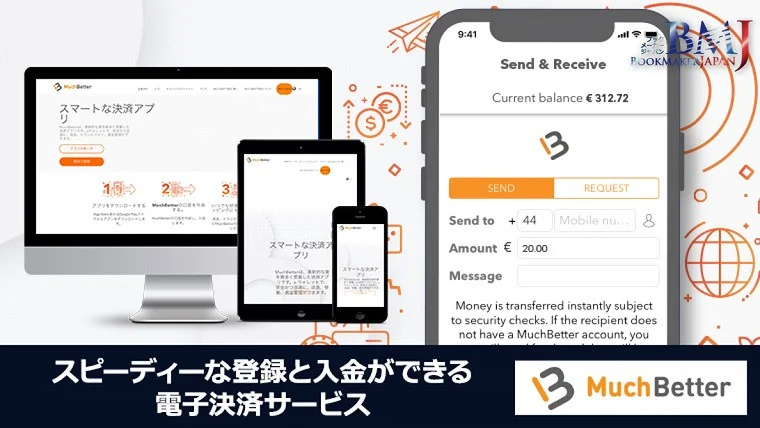エコペイズの口座を開設したら2段階認証の設定をしましょう。2段階認証設定によって強固なセキュリティ体制にできます。
普通にユーザー名とパスワードを入力してアカウントへログインしようとすると、以下のような「セキュリティ強化」と書かれたページが表示されます。
2段階認証の設定の準備
まずは、以下の手順で2段階認証の設定の準備をします。
コードのリクエストをクリックする
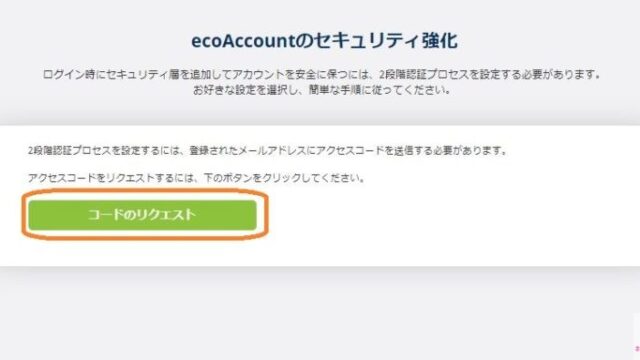
上記画面へと遷移します。メールアドレスに送信されたアクセスコードの入力が必要となりますので、「コードのリクエスト」を押します。
メールを確認する
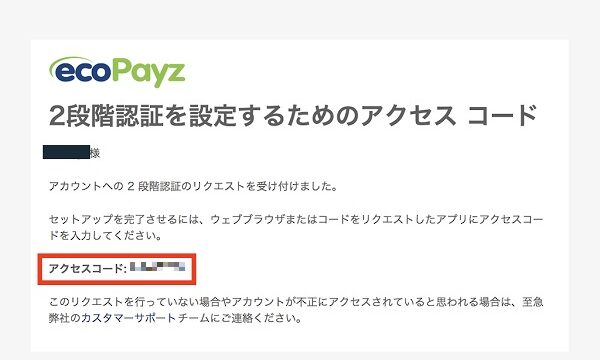
このようなメールが届いているので、記載されている6ケタの数字をコピーします。
アクセスコードを入力する
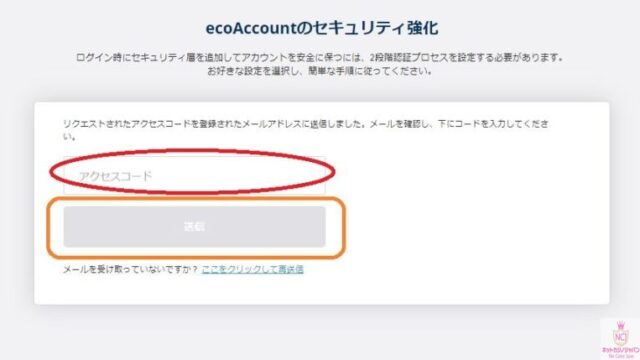
登録したメールアドレスにアクセスコードが送信されていますので、画面にアクセスコードを入力し、「送信」を押します。
プロセスを選択する

2段階認証の設定には2つの設定方法があります。
- 「SMSまたは音声通話」からの認証
- 「Google認証システム」を使用して認証
好きな設定を選択しましょう。
簡単なのはSMSを利用して認証する方法です。
「SMSまたは音声通話」から認証する

ここでは「SMSまたは音声通話」を選択した場合の設定方法は以下のとおりです。
コードのリクエストをクリックする

上記画面が表示されますので、登録した電話番号宛にコードをショートメッセージで送信する為に、「コードのリクエスト」を押します。
認証コードを入力する

SMSに届いた認証コードを入力し、「送信」を押します。これで登録完了です。
「Google認証システム」を使用して認証
Google認証システムとはGoogle Authenticator(グーグル・オーセンティフィケーター)というアプリのことで、スマホにインストールし、設定を経て一時的なパスコードを出力します。
『Google 認証システム』アプリをインストールする

Google PlayやiTunes App Storeから携帯電話に『Google 認証システム』アプリをインストールします。
アプリを立ち上げる
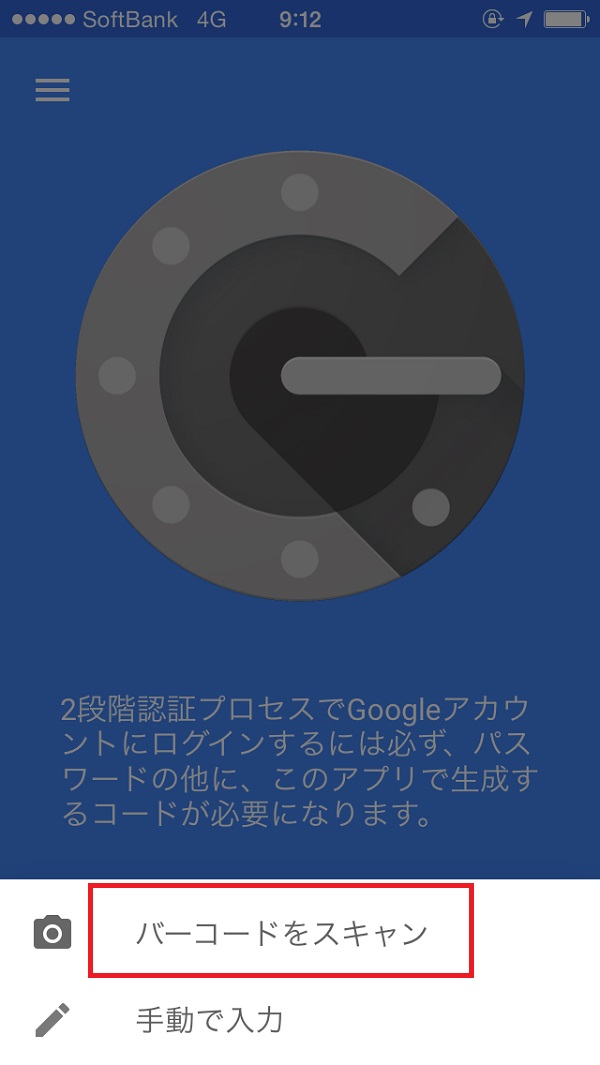
アプリを開き、[設定を開始]を選択します。バーコードをスキャンをタップします。
バーコードをスキャンする

グーグル認証システムのカメラが立ち上がったら、2次元コードをスキャンします。
すると、6桁の認証コードが画面に表示されます。
これは、ワンタイムパスワードとなっており、30秒毎に数字は変化します。
この数字を入力します。
コードを入力
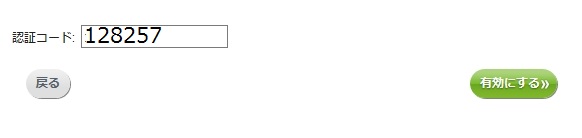
表示されたコード下のボックスに入力し、有効にするをクリックします。以下の画面が表示されれば設定完了です。